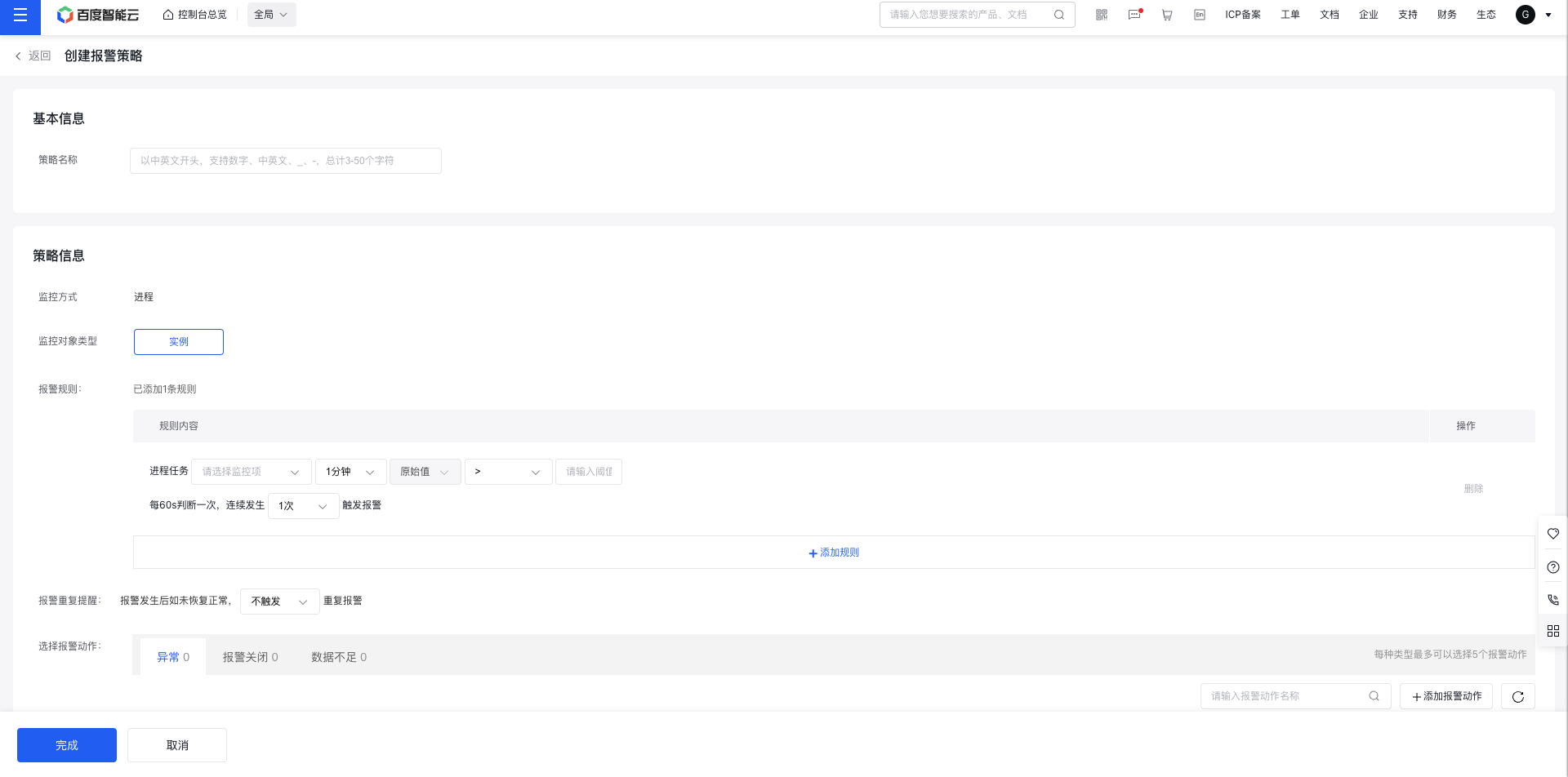进程监控
更新时间:2024-05-30
进程监控
进程监控通过监控应用内各个实例所在进程的运行状态,实时的监控其CPU、内存、磁盘等资源使用情况,您可以通过监控趋势图实时查看监控指标,并可配置报警策略查看报警历史
创建进程监控任务
1.在“应用列表”页面,点击某一应用的名称,打开该应用详情页面。
2.左侧导航栏点击<监控任务>页签,打开“监控任务”页面。
3.在“监控任务”页面,点击<创建任务>按钮,打开“创建监控任务”页面。
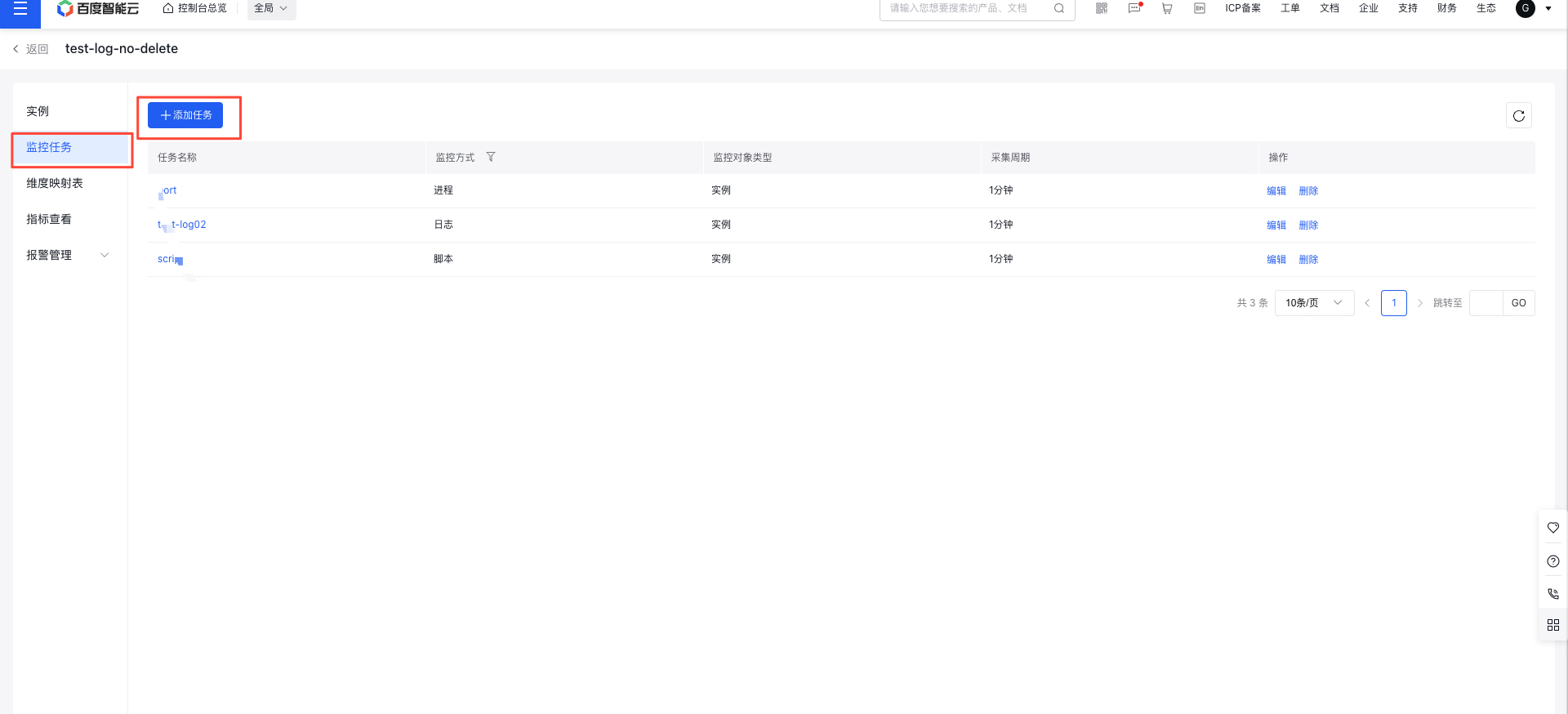
4.在“创建监控任务”页面,填写该监控任务的基本信息和监控信息,点击<完成>即创建成功。
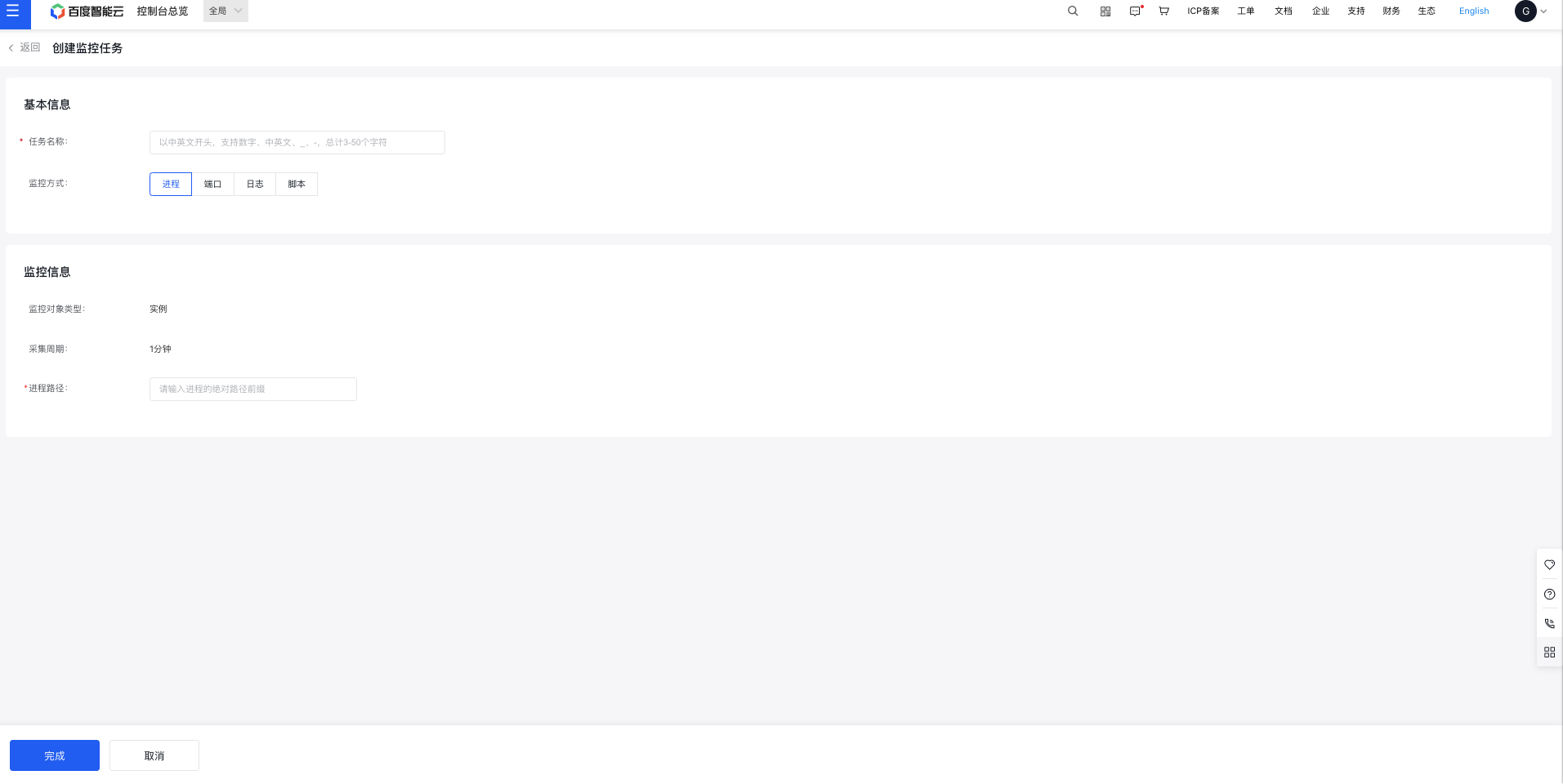
进程路径配置说明:
- 请输入可执行文件的绝对路径,例如“/home/work/bcm/nginx/sbin/nginx”
Java和一般解释性语言进程执行ps命令后多为如下形式:
/usr/bin/java6/java /home/xxx/atest /usr/bin/java6/java /home/xxx/btest
- 如要监控相应进程,需指定解释器路径,并添加参数字符串中的唯一标识字符串,例如: /usr/bin/java6/java atest /usr/bin/java6/java btest
查看进程监控数据
1.在“应用列表”页面,点击某一应用的名称,打开该应用详情页面。
2.左侧导航栏点击<监控任务>页签,打开“监控任务”页面。
3.在“监控任务”页面,点击某进程监控任务的名称,打开该监控任务的详情页面。
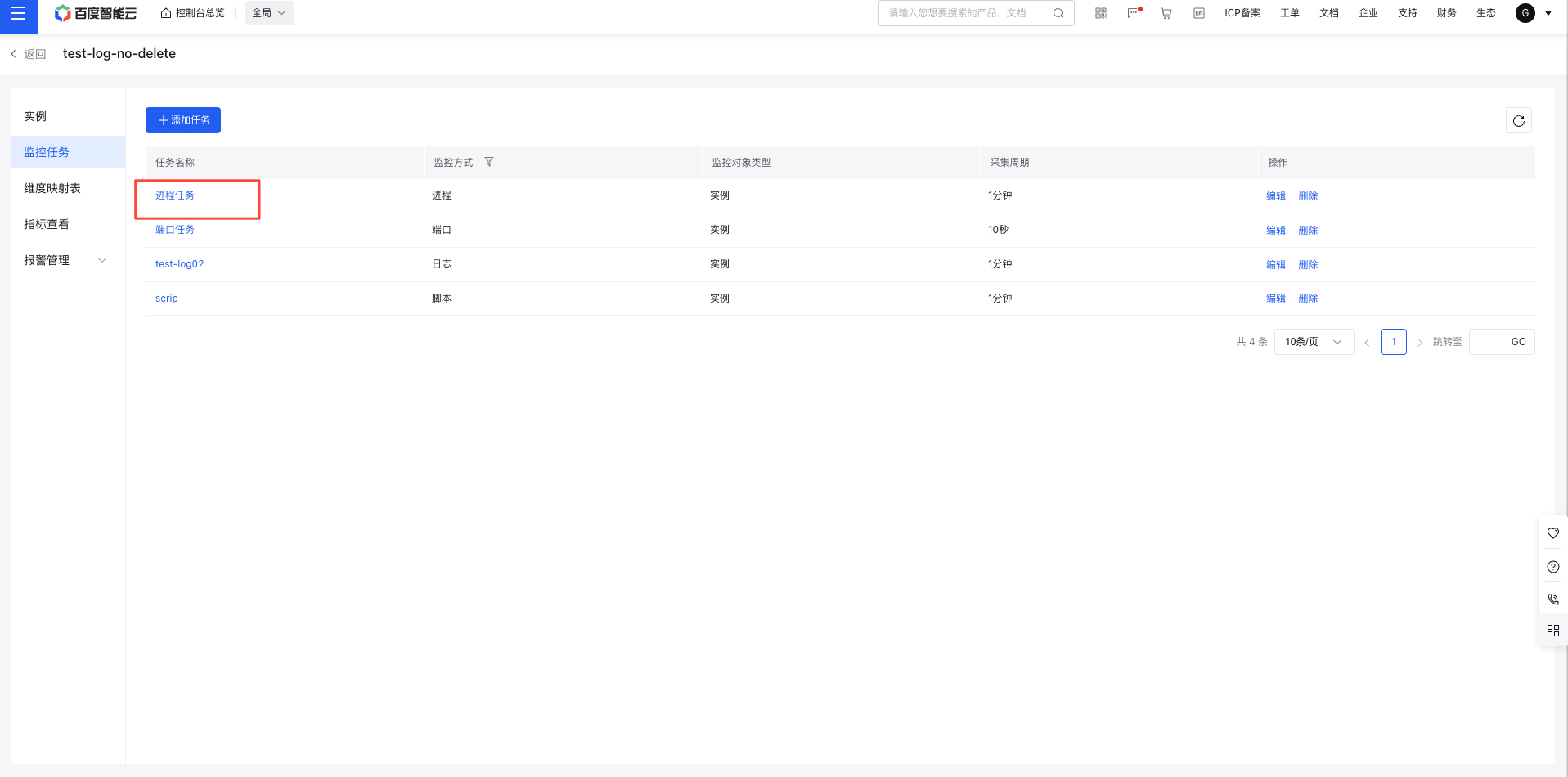
4.在该监控任务的详情页面即可查看该监控任务的监控数据。
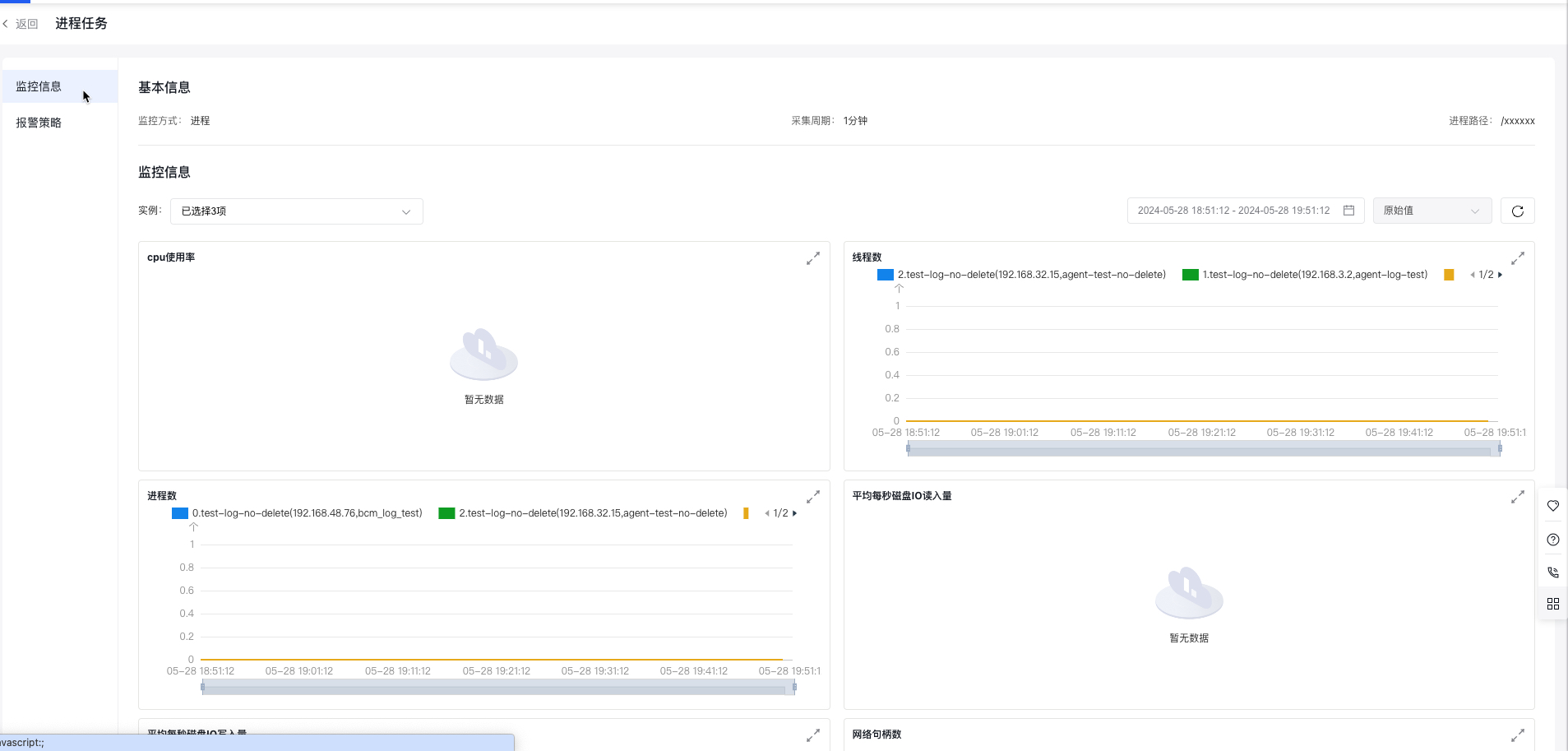
配置进程任务的报警策略
1.在“应用列表”页面,点击某一应用的名称,打开该应用详情页面。
2.左侧导航栏点击<监控任务>页签,打开“监控任务”页面。点击某进程监控任务的名称
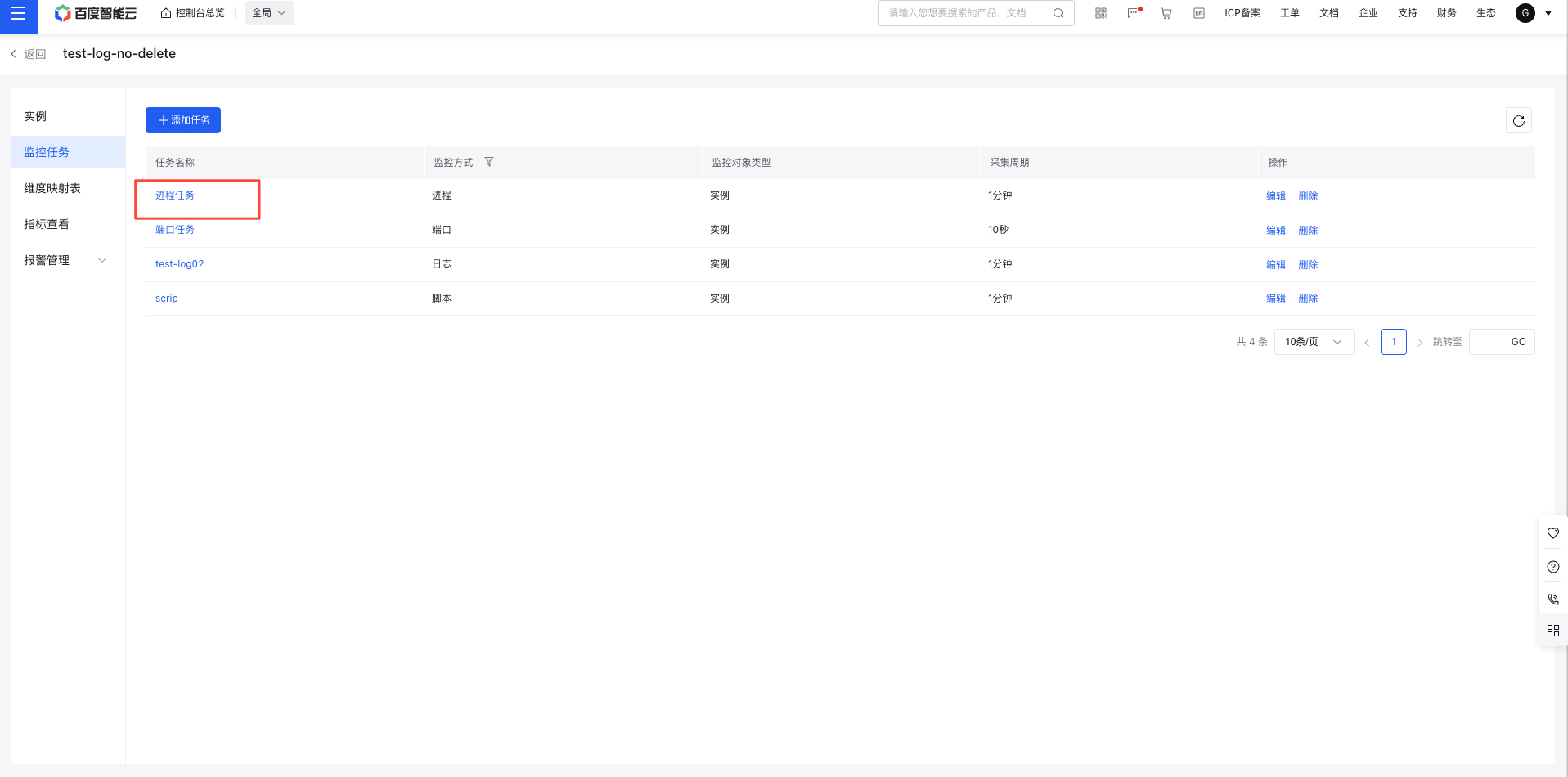
3.进入该进程任务页面,选择<报警策略>,查看当前进程任务下的报警策略列表。点击<创建策略>,创建当前进程的报警策略
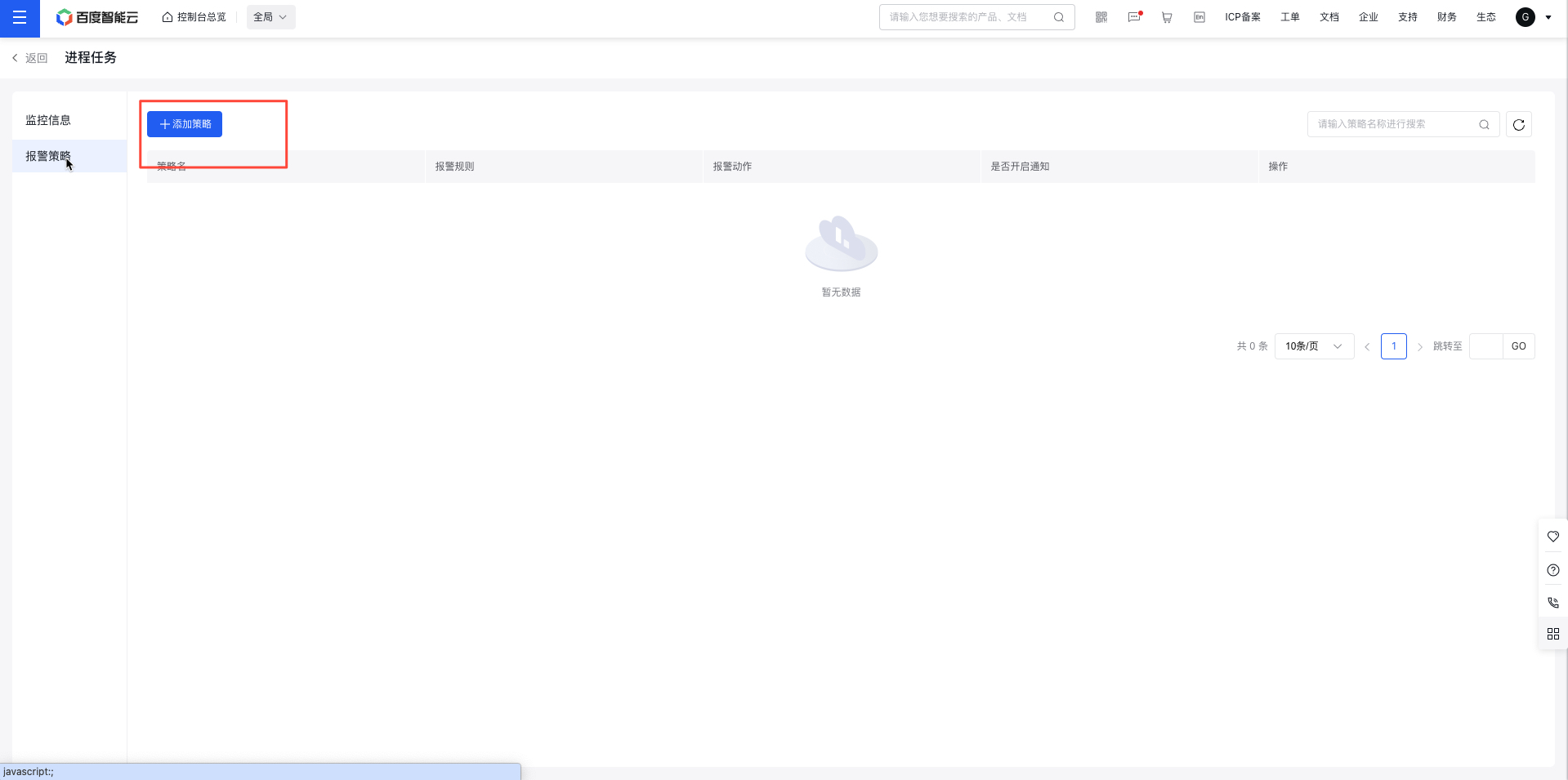
4.填写报警策略配置表单,点击<保存>即可完成创建